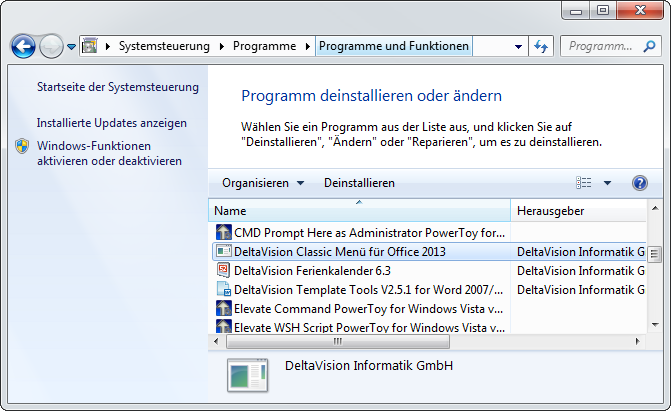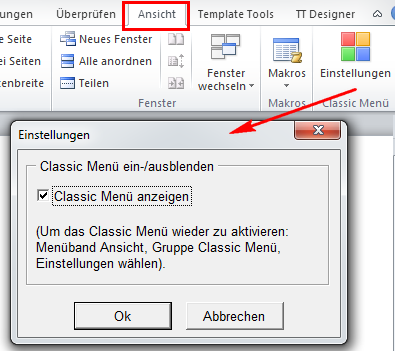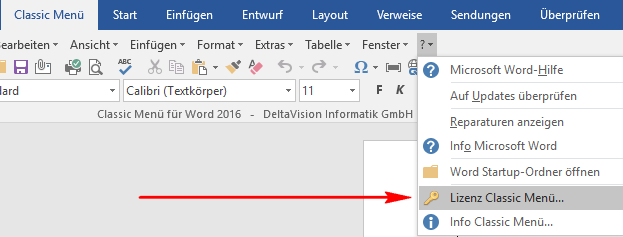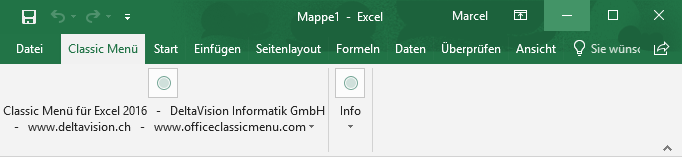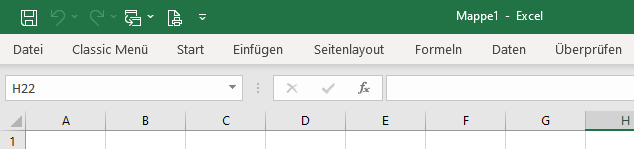|
|||
|
Classic Menü für Office 2016 / 2019 / 2021 / 2024
Dank dem Classic Menü haben Sie auch im neuen Office noch Zugriff auf |
|
||
Hier ein paar Antworten zu häufigen Fragen (FAQ)Themen: - Classic Menü ein-/ausblenden - Ist das Classic Menü anpassbar ? - Wo kann ich die exakte Version von Office (Excel) nachsehen ? - Fehler beim Start von Office: CustomUI-Fehler - ClassicMenu wird nicht richtig (korrekt) angezeigt - ClassicMenu ist nicht permanent sichtbar - ClassicMenu wird in Word nicht angezeigt - ClassicMenu wird in Excel nicht angezeigt - Nur das Classic Menü anzeigen, Standard-Menübänder ausblenden (pdf)
Programm (exe) herunterladen und mit einem Doppelklick installieren. Es werden keine Admin-Rechte benötigt. (Alternativ steht auch ein ZIP-File für den Download bereit). Nicht direkt ab der Webseite installieren. Immer das File zuerst herunterladen und dann die Installation ab dem lokalen Disk starten.
Wie jedes andere Programm kann auch das Classic Menü in der Systemsteuerung unter Programme und Funktionen deinstalliert werden. Um die Systemsteuerung zu öffnen: Drücken Sie die Tastenkombination Windows + R und geben dann im Dialog appwiz.cpl ein und klicken auf den OK Button. Wichtig: Vor der Deinstallation Word, Excel und PowerPoint beenden!
Der schnellste Weg um die Software zu deinstallieren: Tastenkombination Windows + R drücken Eingabe: %appdata%\DeltaVision\Office2019\ClassicMenu\unins000.exe Ersetzen Sie die rote Nummer mit der Version die Sie auf Ihrem Computer installiert haben. (2010, 2013, 2016, 2019, 2021) Klicken Sie auf den OK-Button.
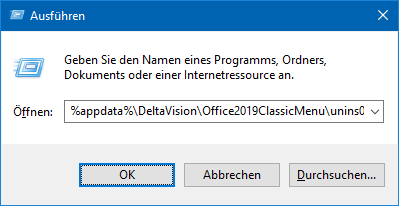
Weitere technische Informationen finden Sie in diesem Dokument.
Classic Menü ein-/ausblenden (ab Version 1.4) Sie können das Classic Menü temporäre ein-/ausblenden. Menüband Ansicht, Gruppe Classic Menü auf den Button Einstellungen klicken.
Den erhaltenen Lizenzcode können Sie auf dem Reiter 'Classic Menü' unter dem Menüpunkt '?' beim Befehl 'Lizenz Classic Menü...' eingeben.
Sollte die LizenzNr nicht akzeptiert werden so kontrollieren Sie bitte, ob Sie die Nummer korrekt eingegeben haben. (Am besten direkt aus dem Mail kopieren). Im zweiten Schritt prüfen, ob die Version des Classic Menü auch zu Ihrer Office-Version passt. In diesem Dokument finden Sie weitere Informationen dazu.
Kann das Classic Menüband angepasst werden ? Nein, Sie können das Menüband selber nicht anpassen. Es können selber keine Buttons hinzugefügt oder entfernt werden.
Wo kann ich die exakte Version von meiner Office-Installation nachsehen ?
CustomUI-Fehlermeldung beim Start von Office Sofern Sie beim Start folgende Fehlermeldung bekommen Laufzeitfehler bei benutzerdefinierter Benutzeroberfläche in dvExcel2016ClassicMenu.xlam Laufzeitfehler bei benutzerdefinierter Benutzeroberfläche in dvPowerPoint2016ClassicMenu.ppam Laufzeitfehler bei benutzerdefinierter Benutzeroberfläche in dvWord2016ClassicMenu.dotm so finden Sie hier weitere Infos und Lösungsmöglichkeiten.
ClassicMenü wird nicht richtig (korrekt) angezeigt Fehler tritt bei sehr kleinen Bildschirmen oder wenn der Skalierungsfaktor hoch ist auf.
ClassicMenü wird nicht permanent angezeigt Sie können wählen, ob das Menüband immer sichtbar sein soll oder nur, wenn es angeklickt wird.
ClassicMenü wird in Word nicht angezeigt ClassicMenü wird nur in Word nicht angezeigt. In Excel oder PowerPoint ist es sichtbar.
ClassicMenü wird in Excel nicht angezeigt ClassicMenü wird nur in Excel nicht angezeigt. In Word oder PowerPoint ist es sichtbar. Tool zur Fehlersuche (*.xlsm) oder als ZIP-File.
|
Systemvoraussetzungen
Windows 7, 8, 8.1, 10, 11 (32Bit oder 64Bit)
Excel, Word, PowerPoint 2013 - 2024, Office 365 (32Bit oder 64Bit)
Weitere Tools von DeltaVisionErstellen Sie Ihre E-Mails mit nur wenigen Mausklick durch die Verwendung von Textbau-steinen.
Personalisierte Word- und Excel-Vorlagen. Vorlagen-Manager. Einfügen von Mitarbeiterdaten und Kundendaten. Logos ein-ausblenden und vieles mehr.
Planen und Verwalten Sie die Ferien-/Urlaubstage und Absenzen Ihrer Mitarbeiter übersichtlich in Excel.
|